Monitorowanie testów pod kątem obsługi

- 1118
- 336
- Pan Natan Sawicki
Monitor jest jednym z najważniejszych elementów komputera, ponieważ to on jest odpowiedzialny za piękno obrazu. Bez względu na to, jak cudowna i potężna jest karta graficzna na komputerze, bez dobrego monitora, który może wyobrazić sobie grafikę w całej swojej chwale, nie możesz zrobić. Ale oprócz tego, jak dobry jest monitor pod względem jego cech, ważne jest, w jaki sposób działa, ponieważ każdy sprzęt może być wadliwy lub zawieść z różnych powodów. W tym artykule szczegółowo zastanowimy się, jak sprawdzić pojemność pracy, zepsute piksele i inne możliwe problemy. Zaczynajmy. Iść!

Jeśli kupisz nowy lub już poprzedni monitor, pamiętaj, aby go dokładnie sprawdzić. Poniższe wskazówki pomogą ci zidentyfikować wszelkie możliwe problemy i problemy.
Zacznij od zbadania kabli. Banalne uszkodzenie kabli to jeden z najczęstszych problemów. Jeśli wszystko jest w porządku, podłącz monitor do komputera i włącz go. Należy pamiętać, że nawet jeśli ekran jest nowy, można go złamać.
Oględziny
Ta metoda będzie szczególnie istotna, gdy monitor zostanie sprawdzany w sklepie lub kupowany od ręki oraz możliwość korzystania z specjalnego oprogramowania i usług online nie.
Ta metoda testowania jest dość prosta pod względem wdrażania. Jego istotą jest wyświetlenie monofonicznych obrazów kilku różnych kolorów na ekranie monitora. Mianowicie:
- czarny;
- biały;
- czerwony;
- zielony;
- niebieski.

To te 5 kolorów są standardem dla takiej procedury. Zabierając je na wyświetlacz i włączając tryb pełnego ekranu, możesz znaleźć możliwe złamane, martwe, płonące lub utknięte piksele własnymi oczami.
Wcześniej odpowiednie obrazy muszą być rejestrowane na dysku flash USB i przychodzić z nim do sklepu lub do sprzedawcy używanego monitora.
Programy testowe
Można je znaleźć po oku, ale nie jest to najlepsze podejście, ponieważ na nowoczesnych ekranach o wysokiej rozdzielczości i wysokiej gęstości pikseli będzie to bardzo problematyczne, aby to zrobić. Na szczęście istnieją specjalne programy, które pozwalają szybko i skutecznie wykrywać wadę.
TELEAL TFT
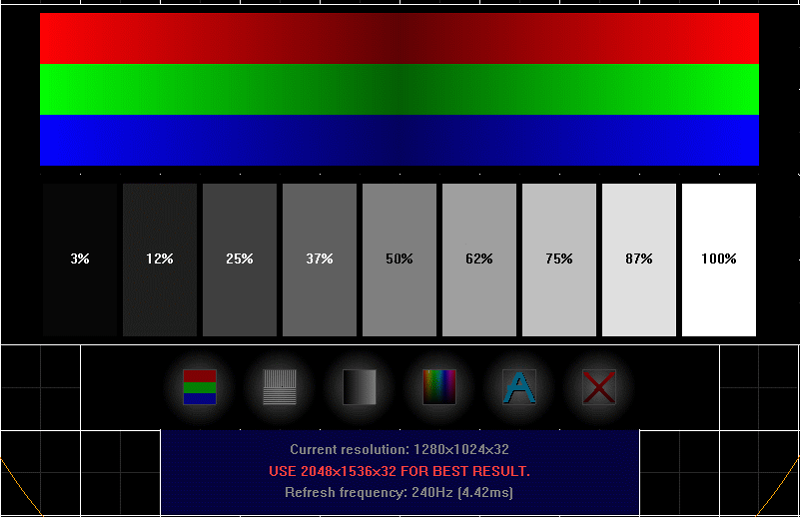
Jednym z najpopularniejszych tego rodzaju oprogramowania jest narzędzie testowe Tireal TFT. Praca z tym programem jest bardzo prosta. Uruchom z kolei każdy z dostępnych testów. Są ich cztery. Warto zacząć od ciasta podstawowych kolorów, które pozwoli ci określić, które piksele nie są wyświetlane na podstawie głównej linii kolorów (czerwony, czarny, niebieski, zielony, różowy, biały). Z reguły ten test jest wystarczający, ale nie będzie zbędne, aby rozpocząć resztę, aby czek był równie skuteczny i pełny -fleded.
TELEAL TFT TEST umożliwia sprawdzenie ekranu pod kątem nieobecności lub obecności szumu, jak dobrze wyświetlany jest szary kolor i wszystkie jego odcienie. Jeśli zamierzasz pracować na komputerze z grafiką, należy uruchomić test RGB. Ten oprogramowanie umożliwia pełne sprawdzenie monitora operacyjnego, dlatego zaleca się użycie funkcjonalności testu Tireal TFT do maksimum.
Dead Pixel Tester
Program o nazwie logicznej, który w pełni ujawnia funkcje i cel narzędzia. Jest jednym z najpopularniejszych rozwiązań oprogramowania w swoim segmencie. Ale lepiej jest pobrać oprogramowanie za pośrednictwem oficjalnej strony internetowej programistów, a nie na zasoby trzeciej strony, aby nie złapać żadnego wirusa.
Aby sprawdzić zepsute piksele lub zakupionego monitora, musisz wykonać następujące procedury:
- Uruchom aplikację. Nie wymaga instalacji. To proste narzędzie o dobrej funkcjonalności.
- Otwórz sekcję „Pettern”, w ramach której wybierany jest tryb testowania niezbędnego.
- Kliknij przycisk „Wybór kolorów”. To wybiera kolor analizy pikseli.
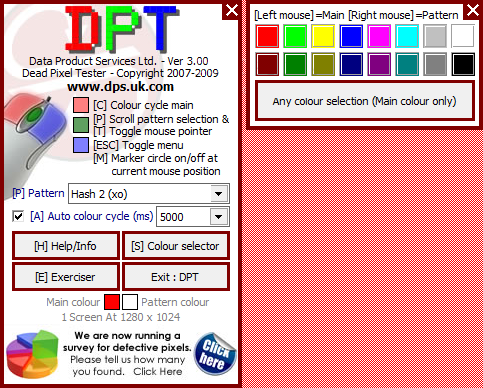
- Jeśli klikniesz automatyczne cykl kolorów, rozpocznie się funkcja zmieniających się trybów.
- Teraz pozostaje tylko po to, aby upewnić się, że punkty nie pojawiają się na ekranie, które nie odpowiadają zainstalowanemu tle w programie.
Korzystając z specjalnej funkcji ćwiczeń, która jest włączona odpowiednim przyciskiem w menu narzędziowym, można znaleźć piksele problemowe w określonych częściach ekranu. Na wyświetlaczu powstaje prostokątna strefa, która porusza się wzdłuż ekranu, znajdując w ten sposób złamane piksele.
Ismylcdok
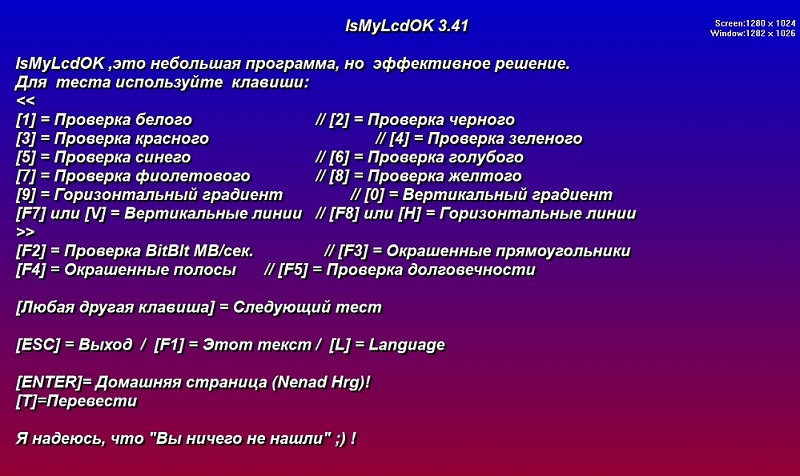
Godny program, z którym można przeprowadzić pełną diagnozę matrycy, określając w niej złamane piksele. Jest całkowicie bezpłatny, instalacja nie wymaga.
Podczas pierwszej premiery narzędzie pokazuje dla użytkownika przewodnik krokowy.
Aby rozpocząć czek, musisz uzbroić tylko 4 klucze. To są przyciski F2-F5. Zmiana trybu pracy, na ekranie wyświetlane są inne tło i zdjęcia, z którymi identyfikowane są piksele problemowe.
Prezentowane programy mają dużą liczbę analogów. Ponadto pracują nad tą samą zasadą.
Usługi online
Użytkownik ma również świetną okazję do przeprowadzenia testów monitorowania, mając tylko połączenie internetowe. Nie jest instalowane i ładowane oprogramowanie pomocnicze.
Wśród usług internetowych dotyczących testów na zepsutych pikselach jest ich ulubiony.
Monteon
Ustawione jako narzędzie wielofunkcyjne, które pozwala kalibrować monitory. Dzięki tej usłudze możesz szczegółowo sprawdzić wiele parametrów wyświetlania. I nie tylko komputer, ale także urządzenie mobilne.
Istnieją różne tryby testowe, które sprawdzają:
- ostrość;
- geometria;
- jasność;
- kontrast;
- gradienty;
- migotanie;
- Renderowanie kolorów;
- Wadliwe piksele.
Aby upewnić się, że brak problematycznych pikseli lub znalezienie ich w odpowiednim czasie za pomocą usługi Monteon, musisz wykonać następujące działania:
- Otwórz stronę główną witryny instrumentu i kliknij przycisk „Start”.
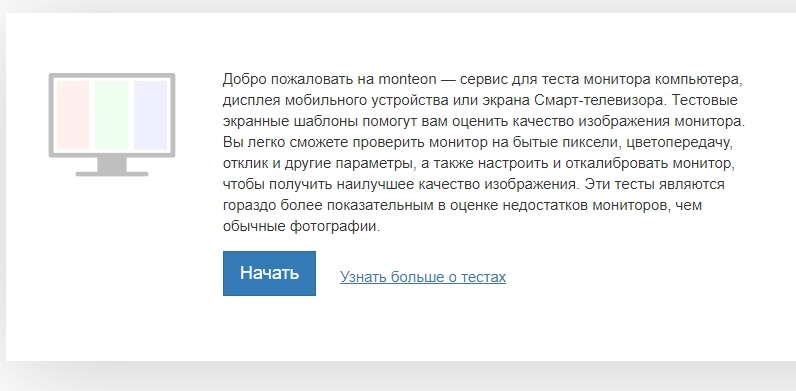
- Następnie usługa automatycznie otworzy przeglądarkę w trybie pełnego ekranu. Jeśli z jakiegoś powodu tak się nie stało, po prostu kliknij odpowiedni przycisk w dolnej części ekranu.
- Wandworms w środku na pasku narzędzi lub proste klucze na środku strony, zaczynają obracać wbudowane slajdy.
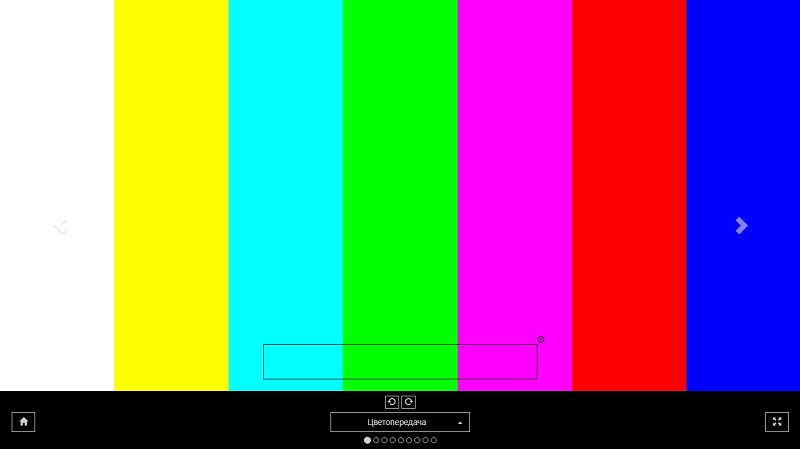
- Podczas przeglądania obrazów ostrożnie podążaj za ekranem, śledząc możliwe zepsute piksele.
Ale to nie jedyna usługa online, której możesz użyć.
Catlair
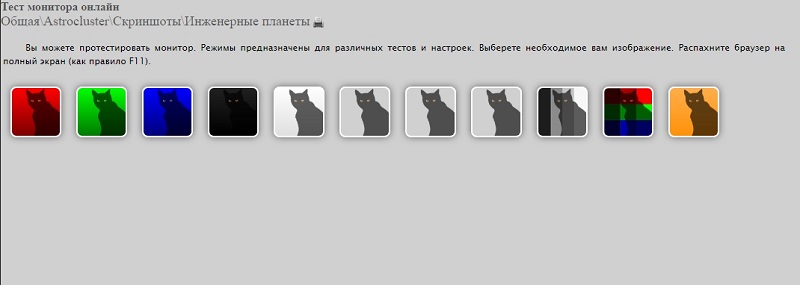
Nazwa witryny jest spowodowana obrazami z kotami na stronie głównej strony. To czyni go bardziej atrakcyjnym i niezapomnianym.
Aby sprawdzić stan wyświetlacza, potrzebujesz:
- Przejdź do głównej strony;
- Rozwiń okno u góry ekranu;
- Ikony na panelu sterowania muszą naprzemiennie zmienić slajdy;
- Aby panel zniknął, należy kliknąć pusty obszar strony.
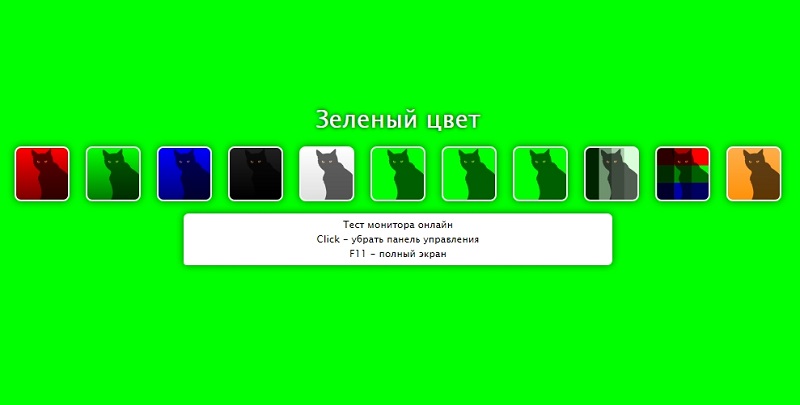
Każdy test na tej stronie ma szczegółowe wyjaśnienie. Jest wyświetlany w postaci wskazówek. Jeśli użytkownik najpierw poszedł do tego zasobu i nikt nie przetestował wyświetlacza na temat problemowych pikseli, zdecydowanie zaleca się odczytanie wszystkich wskazówek.
Jest to uniwersalna usługa odpowiednia do sprawdzania komputerów, laptopów, a także urządzeń mobilnych.
Test monitorowania próżności
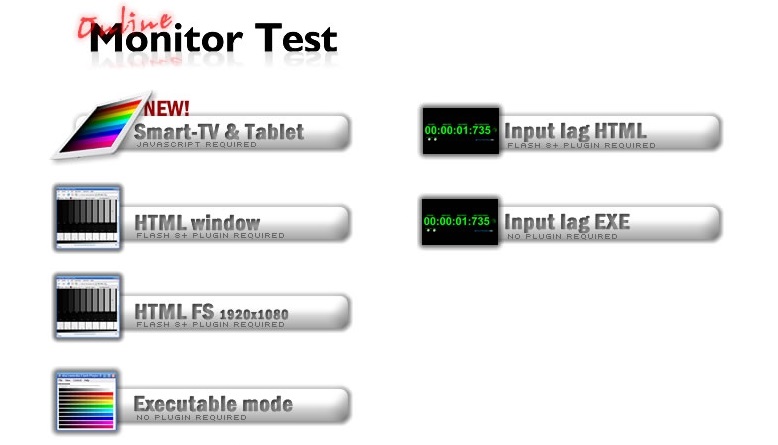
Dość popularna usługa online, z którą można łatwo określić obecność problemów z wyświetlaniem obrazu na ekranie monitora lub laptopa.
Aby rozpocząć to narzędzie, powinieneś przejść na oficjalną stronę internetową. Tutaj na stronie głównej wybierz sekcję okna HTML. To on jest odpowiedzialny za testowanie pikseli.
Za pośrednictwem menu spadającego na górę musisz zmienić obrazy dla ciasta. Jeśli nie wyświetlane są żadne punkty w kolorze, monitor działa i nie ma zepsutych pikseli w matrycy.
Niestety jest mało prawdopodobne, aby w sklepie można było przeprowadzić pełne testy. Jak już opisano powyżej, wykrywanie zepsutych pikseli wymaga specjalnego oprogramowania, które najprawdopodobniej dostarczy Ci w sklepie, więc powinien być sprawdzony przez ten aspekt już w domu. Ale nawet w sklepie możesz przeprowadzić dość obszerne testy.
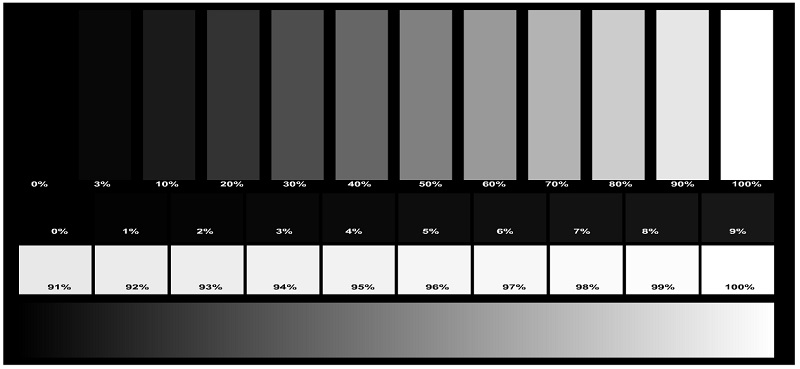
Zacznij od migotania. Przejdź do ustawień ekranu i ustaw niższe wartości dla jasności i kontrastu. Tak migotanie będzie o wiele łatwiejsze do wykrycia. Następnie włącz wideo i obserwuj, czy pojawiają się jakieś artefakty. Artefakty oznaczają gabinele, które występują podczas ruchu obiektów na ekranie. Następnie zobacz, w jaki sposób obraz jest wyświetlany pod różnymi kątami oglądania. Ślepić coś na ekranie, aby sprawdzić, czy pojawi się blask. Nie zaniedbuj dźwięków wydawanych przez monitor. Każdy niezrozumiały lub zbyt głośny hałas wskazuje, że ten produkt jest słabo zmontowany lub coś w nim nie działa tak, jak powinno.
Teraz wiesz, jak sprawdzić monitor pod kątem wydajności za pomocą komputera i bez niego w sklepie. Przeczytaj w komentarzach, czy ten artykuł był dla Ciebie przydatny, udostępnij innym użytkownikom swoją radę na ten temat i zapytaj, czy coś pozostaje niezrozumiałe.
- « Internetowe dostrojenie na Androidzie szybko, łatwe, dostępne dla wszystkich
- Dostępne sposoby aktualizacji systemu operacyjnego Android na tabletach »

